联想笔记本重装win10?重装系统win10教程【图文】

联想笔记本重装win10
微软已经停止对Windows 7的主流支持,越来越多联想笔记本用户开始面临系统安全性与兼容性的挑战。为了获得更稳定的运行环境、更强的安全防护以及智能化的功能体验,升级至Windows 10成为许多用户的选择。针对电脑小白用户,我们推出一键重装系统的方法,帮助用户简单重装win10。

一、准备工具
下载并安装在线电脑重装系统软件
二、注意事项
1、暂时关闭杀毒软件、防火墙等安全工具,避免拦截重装过程所需的文件,导致安装失败。
2、重装系统会格式化系统盘(通常是C盘),导致数据丢失,务必提前备份重要文件。
3、在线重装系统需要下载系统镜像和驱动,确保电脑连接稳定网络。
三、win10在线重装系统流程
1、重装前关闭电脑杀毒软件与防火墙,防其干扰安装。
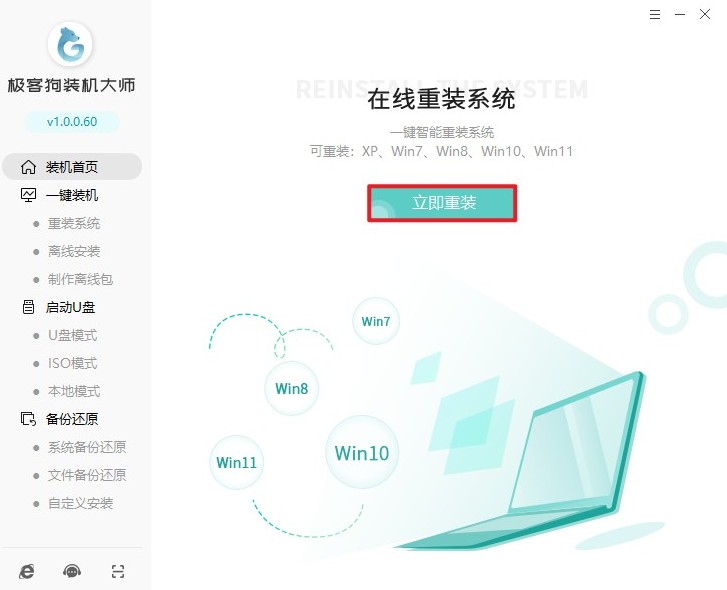
2、据电脑硬件配置及个人需求,从多个Win10版本中选合适版本。
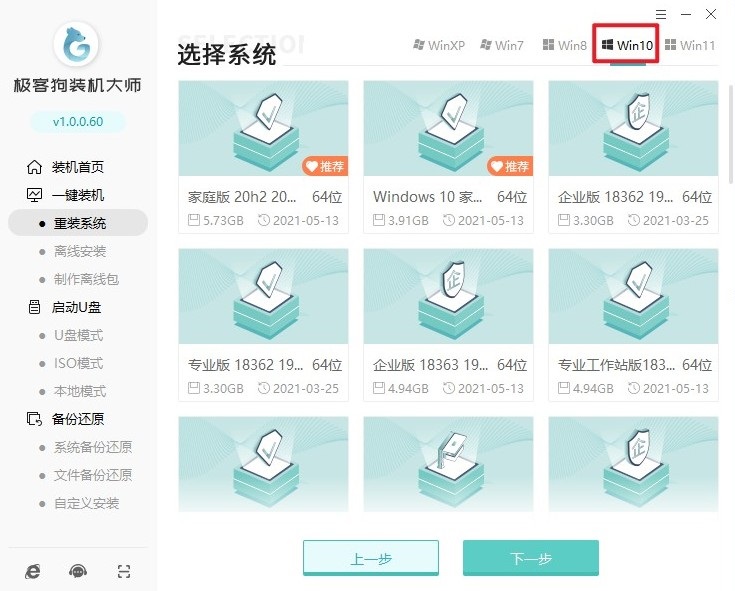
3、重装准备阶段可勾选预安装软件,装完系统自动安装。
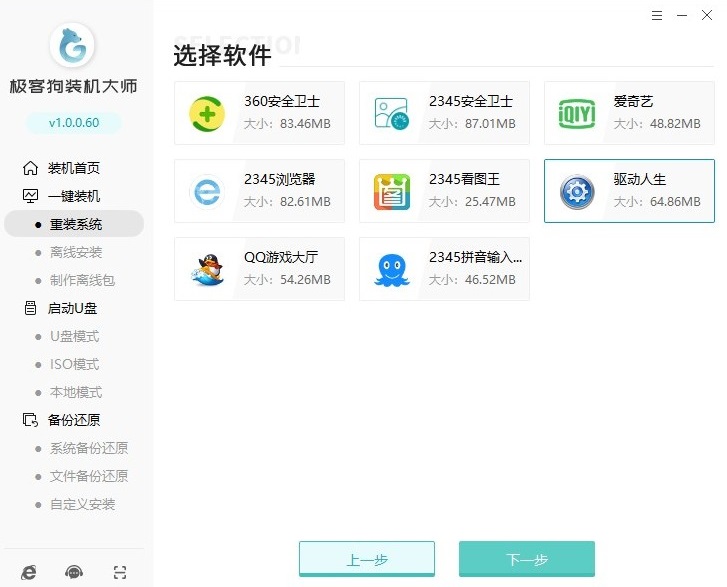
4、点击“开始安装”前,备份重要文件,以免安装时数据丢失。
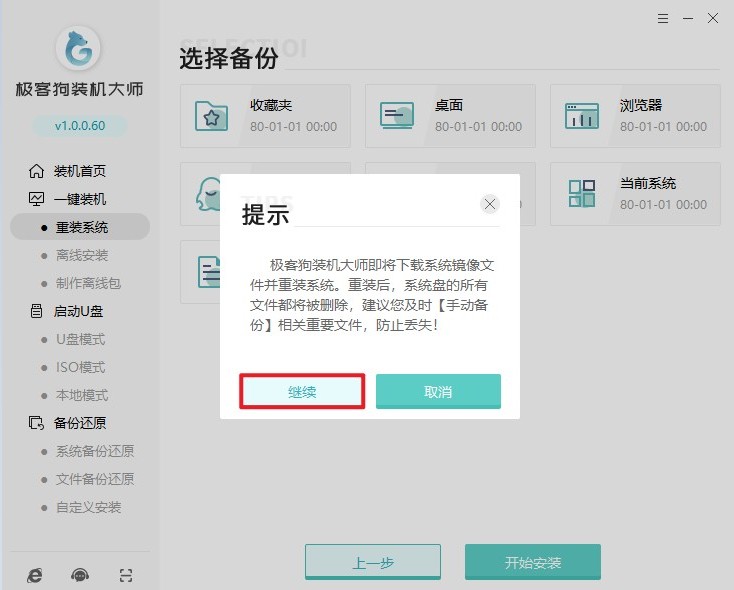
5、系统自动下载必要资源并部署,耐心等待,勿进行其他操作。
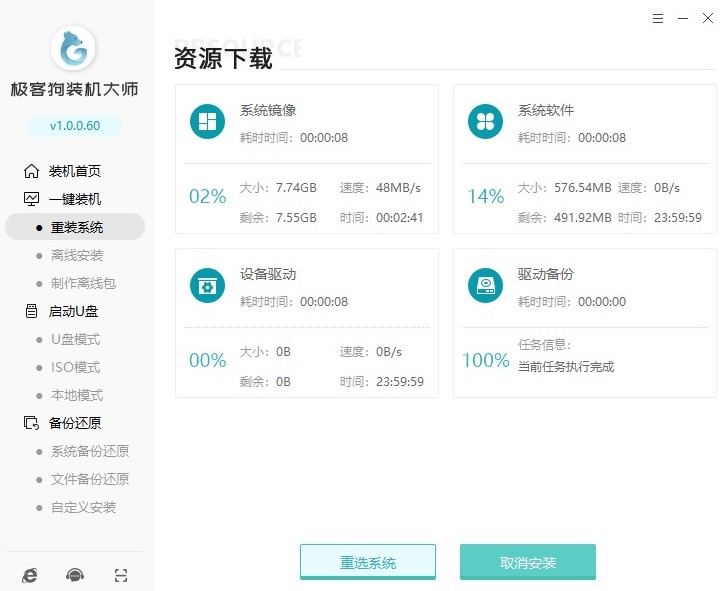
6、部署完电脑倒计时重启,期间确保连电,防电量不足中断安装。
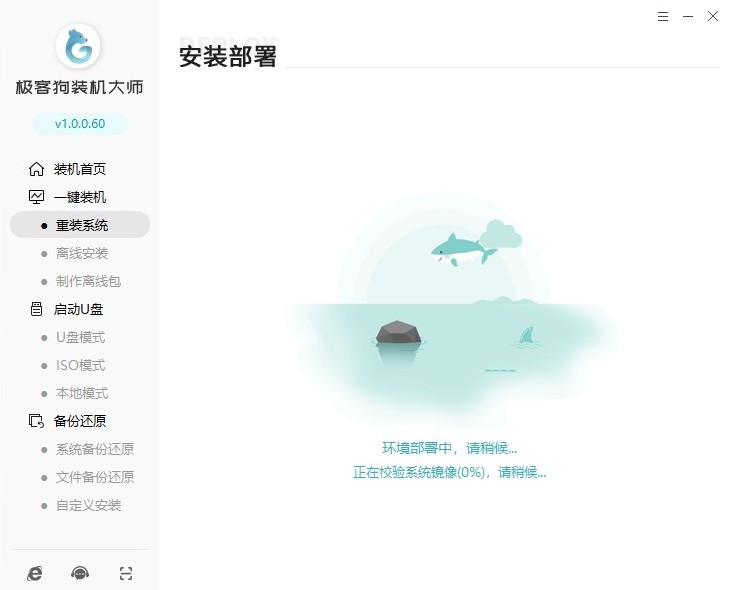
7、电脑重启时选“GeekDog PE”模式,为安装提供合适环境。
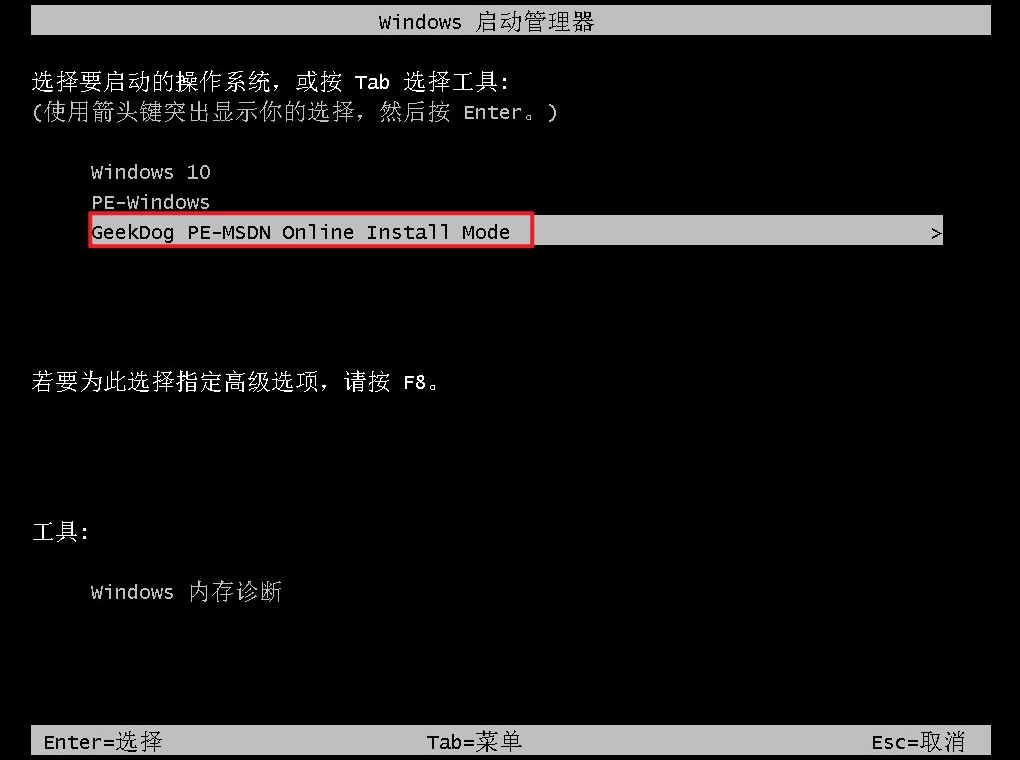
8、进入模式后软件自动安装,无需手动操作,耐心等即可。
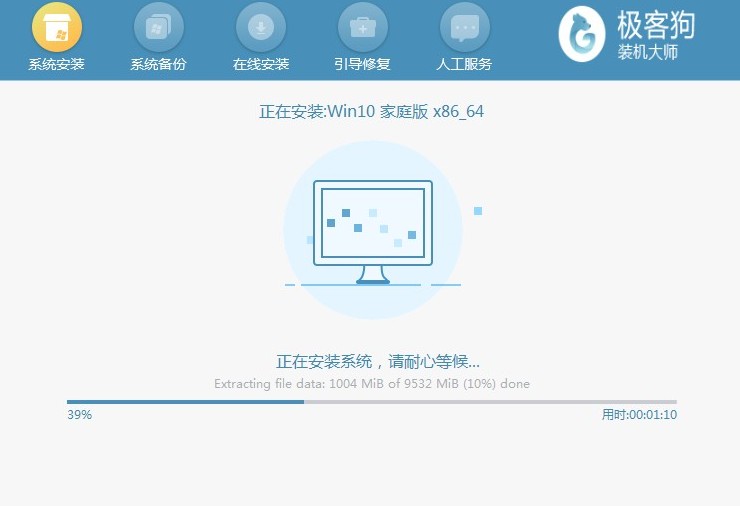
9、Win10安装成功后电脑自动重启,重启后即进入全新系统桌面。
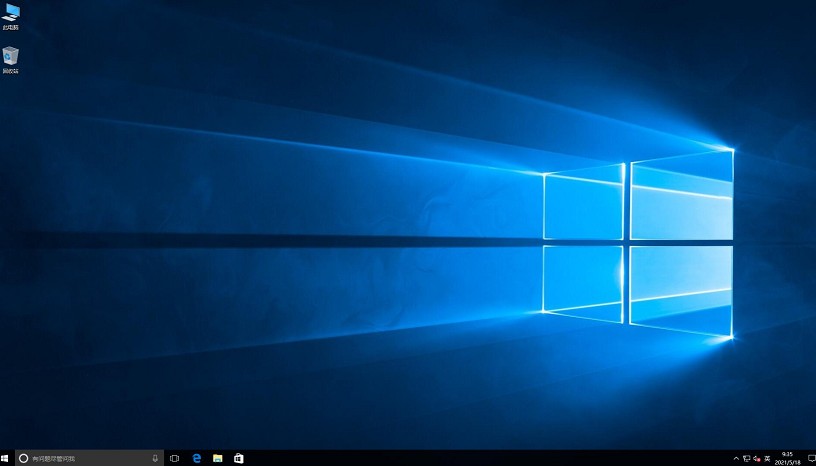
以上是,重装系统win10教程【图文】。通过本次Windows 10重装,联想笔记本不仅获得了全新的视觉交互界面与高效性能表现,更解锁了诸如快速启动、虚拟桌面等现代化办公功能。希望本文的一键重装系统工具以及详细的步骤可以帮助你成功安装win10。
原文链接:https://www.jikegou.net/cjwt/6134.html 转载请标明
极客狗装机大师,系统重装即刻简单
一键重装,备份还原,安全纯净,兼容所有

